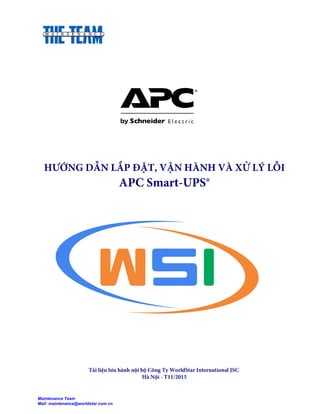
Hướng Dẫn Sử Dụng & Khắc Phục Sự Cố UPS APC
- 1. HƯỚNG DẪN LẮP ĐẶT, VẬN HÀNH VÀ XỬ LÝ LỖI APC Smart-UPS® Tài liệu lưu hành nội bộ Công Ty WorldStar International JSC Hà Nội - T11/2015 Maintenance Team Mail: maintenance@worldstar.com.vn
- 2. Mô tả sản phẩm UPS của nhà sản xuất APC® thuộc Schneider Electric Smart-UPS® là bộ lưu điện (UPS) có năng suất cao. Thiết bị này bảo vệ các thiết bị điện không bị mất nguồn, yếu nguồn, sụt nguồn và đột biến điện; dao động nhỏ và rối loạn điện lớn. UPS đồng thời cũng cung cấp nguồn điện dự phòng pin cho đến khi nguồn điện hữu ích trở lại mức an toàn hoặc pin đã được sạc đầy. Hướng dẫn Cách tính công suất UPS và dung lượng acquy Hiện nay, Bộ lưu điện UPS là một thiết bị có thể nói là không thể thiếu đối với một bộ máy tính, nó cũng cần thiết giống như modem vậy. Tuy nhiên không phải người dùng nào cũng có những hiểu biết về thiết bị này. Hôm nay mình xin giới thiệu với các bạn vài nét sơ lược về cách tính công suất và dung lượng của UPS. Để tránh cho việc mua phải con UPS không đúng với nhu cầu sử dụng, thiết nghĩ, chúng ta cùng tìm tòi một tí về cách thức tính công suất để chọn UPS và thời gian lưu điện cần đủ cho nhu cầu của mình để chọn dung lượng ắc quy. Để bắt đầu, chúng ta phải xác định được những cái gì mình cần dùng qua UPS khi điện lưới bị cắt. Nếu ở gia đình thì quạt, thắp sáng, tủ lạnh... Lưu ý là mọi thiết bị điện, điện tử, ... đều được nhà sản xuất ghi rõ công suất tiêu thụ điện và được in hoặc dán đâu đó trên thiết bị. Có thể là ghi bằng chỉ số watts (w), có thể ghi bằng VA (để quy đổi thành watts từ VA, chỉ việc lấy số V nhân với số A là được). Công suất ghi trên thiết bị là công suất tối đa mà thiết bị đó có thể đạt đến, thường được gọi là công suất đỉnh hoặc công suất danh định (nominal). Thực tế trong điều kiện hoạt động bình thường thì ít khi nào thiết bị đạt đến 100% công suất tối đa của nó. Công suất tiêu thụ thực tế là công suất khi thiết bị hoạt động ở chế độ bình thường. Ví dụ, nguồn máy tính ghi là 350W. Đây là công suất tối đa của nguồn có thể đáp ứng. Tuy nhiên, với một chiếc máy tính thông thường đủ các bộ phận chuẩn dùng màn hình LCD 15" thì công suất tiêu thụ thực tế của máy tính này khoảng 150w-200w. Công suất UPS thường được ghi bằng VA. Lấy chỉ số VA này nhân với hệ số công suất (Power Factor) của UPS (PF = 0.6, 0.7, 0.8, 0.9, 1) sẽ cho ra chỉ số Watts. PF của từng loại, hiệu UPS, Inverter khác nhau có thể sẽ khác nhau, dao động từ 0.6 đến 1 (PF càng gần với 1 càng tốt). Khi chọn mua UPS hoặc Inverter, chúng ta nên chọn loại có công suất gấp đôi so với tổng công suất mình cần dùng. Giả sử bạn dùng cho văn phòng hoặc gia đình với tổng các thiết bị đầu cuối vào khoảng 1000W, thì phải chọn UPS có công suất tải đến 2000W, nếu tài chính không cho phép thì cũng phải gồng cho được con UPS có công suất tải 1500W. Sau khi đã xác định được công suất tiêu thụ cần thiết để chọn UPS, chúng ta phải tính đến thời gian lưu điện mà UPScần phải đáp ứng - chọn dung lượng ắc quy (Ah). Ắc quy dân dụng thường có điện áp là 12V, công suất cao nhất của dòng ắc quy 12V này thường chỉ dừng lại ở con số 200Ah. Có thể xác định dung lượng ắc quy bằng cách: Ah = (T*W) / (V*PF) Hoặc xác định Thời gian tải bằng cách T = (Ah * V * PF) / W Trong đó: Ah: là dung lượng của ắc quy T: là thời gian (giờ) cần dùng khi mất điện W: là tổng công suất các thiết bị gắn vào UPS V: là điện áp charge của UPS PF: là hệ số công suất của UPS Ví dụ: Tôi cần dùng 2 chiếc quạt treo tường (70W/cái), 2 bóng đèn neon 1,2M (40W/cái), 02 máy tính xách tay (65W-110W), một cái modem, và 1 cái switch, 1 cái tổng đài điện thoại 3 CO (40W), một chiếc máy fax nhiệt (260W) trong thời gian liên tục 8 giờ cho một ngày mất điện. Theo đó. ta tính tổng công suất các thiết bị: (70*2) + (40*2) + (65*2) + 10 + 10 + 40 + 260 = 630Watts. HƯỚNG DẪN LẮP ĐẶT, VẬN HÀNH VÀ XỬ LÝ LỖI APC Smart-UPS® Maintenance Team Mail: maintenance@worldstar.com.vn
- 3. Với công suất này, phải chọn UPS có công suất gấp đôi tức là 630w * 2 = 1260W. Nếu UPS có hệ số công suất là 0.6 thì mình cần phải trang bị UPS tương đương 2000VA (2000*0.6=1200W). UPS phải có dòng charge (A) đủ lớn để charge cho hệ thống ắc quy. Theo tiêu chuẩn, dòng charge của UPS phải đáp ứng là 1/10 so với dung lượng của ắc quy (nếu ắc quy là 100Ah thì dòng charge cần đáp ứng là 10A). Nếu UPS được chọn có điện áp charge cho hệ thống ắc quy là 48VDC (tương đương với việc gắn 4 cái ắc quy 12V mắc nối tiếp nhau), và có hệ số công suất là 0.7 thì chúng ta có thể ráp vào công thức trên như sau: Ah = (T*W) / (V*PF) = (8 giờ * 630 W) / (48 VDC * 0.7 PF) = 150 Như vậy, cần phải dùng 4 cái ắc quy 12V-150Ah đế đáp ứng cho tải 630W trong thời gian 8 giờ. Nói dài dòng như thế đọc rất đau mắt, sau đây WSI xin hướng dẫn cách tı́nh tải nhanh gọn dễ dàng hơn. Công ty WorldStar hay triển khai UPS của hãng APC, Santak thı̀ ı́t hơn, lên sẽ lấy APC làm chuẩn. - Khả năng chịu tải của UPS hãng APC là 70%, lấy ví dụ UPS APC 3000KVA(không thêm tổ hợp pin) sẽ chịu tải 70% = 3000x0.7 = 2100 watt. Như vậy , nếu thiết bị cắm vào đầu ra của UPS có tổng công suất lớn hơn 2100 watt thì UPS hoặt động ko dc tốt, có thể hư hại thiết bị cũng như UPS. Kể cả có cắm thêm tổ hợp Pin nhằm nâng cao thời gian sống thì UPS vẫn chỉ chịu tải 70%. Một số chú ý khi sử dụng và vận chuyển UPS: - Nguồn UPS ko được cắm thiết bị nặng tải để sử dụng: như máy hàn xì, máy cắt.... rất dễ cháy nổ UPS - Khi vận chuyển cần rút dây cắm vào tổ hợp pin, ngắt hết tất cả các aptomat. - Tất cả UPS cần đấu đường tiếp địa với tủ điện để hạn chế dòng rò, sét nguồn... - Mỗi UPS đều có bản đồ tham chiếu tải và thời gian chịu tải, mọi người có thể check trên mạng. Link Tham khảo: http://www.apc.com/products/runtime_for_extendedruntime.cfm?upsfamily=163 Vı́ Dụ: Với APC3000, nếu chạy Full tải 2100W thı̀ chạy được khỏng 16 phút, 500W khoảng 80 phút... Output Power Capacity: 2700 Watts/3000 VA Maintenance Team Mail: maintenance@worldstar.com.vn
- 4. Đặc điểm bảng phía sau 1 Ổ cắm dây nguồn vào Sử dụng dây nguồn phù hợp để kết nối UPS với nguồn điện. 2 Ổ cắm nguồn ra Kết nối các thiết bị điện như máy tính, màn hình hoặc máy in với các ổ cắm này. 3 Cổng nối tiếp Để sử dụng phần mềm PowerChute, kết nối cáp nối tiếp (đi kèm) với Cổng nối tiếp. Chỉ sử dụng bộ ghép nối được cung cấp hoặc được phê duyệt bởi APC. Mọi cáp ghép nối nối tiếp khác sẽ không tương thích với đầu nối UPS. 4 • Ổ cắm đầu nối Ắc quy ngoài • Đầu nối ắc quy trong • SRC1000UCXICH2: Sử dụng cáp đầu nối ắc quy ngoài để kết nối UPS với dây ắc quy ngoài. • SRC1000I/SRC1000ICH: Cắm chắc đầu nối ắc quy màu vàng vào UPS để kết nối các ắc quy trong. 5 SmartSlot Sử dụng SmartSlot để lắp đặt Thẻ quản lý mạng (NMC) tùy chọn. 6 Thiết bị đầu cuối EPO Thiết bị đầu cuối Tắt khẩn cấp (EPO) cho phép người dùng kết nối UPS với hệ thống EPO trung tâm. 7 Cổng cáp Ethernet có khả năng chống sốc điện Sử dụng cáp Ethernet (không được cung cấp), để kết nối modem với cổng Cáp vào, và một máy tính với cổng Cáp ra. 8 Thiết bị ngắt mạch vào UPS Nhấn nút này để đặt lại thiết bị ngắt mạch UPS sau khi xuất hiện điều kiện quá tải. SRC1000I SRC1000ICH SRC1000UXICH2 su0729a Output Serial Port EPO Terminal Cable In Cable Out AC Input Internal Battery Connector Input Circuit Breaker Push to Reset Network Surge Protection su0727a Output Serial Port EPO Terminal Cable In Cable Out AC Input Internal Battery Connector Input Circuit Breaker Push to Reset Network Surge Protection su0728a Output Serial Port EPO Terminal Cable In Cable Out AC Input Input Circuit Breaker Push to Reset Network Surge Protection External Battery Connector Maintenance Team Mail: maintenance@worldstar.com.vn
- 5. Vı́ dụ: Đặc điểm phı́a sau của APC Smart SUA3000RMI2U Các chuẩn jack cắm thường dùng của UPS Để tiện đấu nối, tránh phải cắt nối dây chúng ta có thể mua đầu jack riêng Số 8 Số 1 Số 2 Maintenance Team Mail: maintenance@worldstar.com.vn
- 6. Lắp đặt Trước khi kết nối cáp nối đất, hãy đảm bảo UPS KHÔNG kết nối với nguồn điện thường hoặc nguồn ắc quy. Kết nối thiết bị với UPS 1. Kết nối thiết bị với UPS, (cáp không được cung cấp). 2. Kết nối ắc quy ngoài hoặc ắc quy trong (tùy thuộc sẵn có loại nào) với UPS. Tham khảo “Kết nối ắc quy” ở trang 5 trong hướng dẫn này. 3. Bật thiết bị ngắt mạch điện thường. 4. Để sử dụng UPS làm công tắc BẬT/TẮT CHÍNH, hãy đảm bảo tất cả các thiết bị đã kết nối được bật. Thiết bị đã kết nối sẽ không nhận nguồn điện cho đến khi UPS được bật. 5. Cấu hình Thẻ quản lý mạng (NMC) tùy chọn. Tham khảo tài liệu NMC để được hướng dẫn. Tắt khẩn cấp Tùy chọn Tắt khẩn cấp (EPO) là tính năng an toàn sẽ ngay lập tức ngắt nguồn khỏi tất cả thiết bị đã kết nối. Khi nhấn nút EPO, tất cả thiết bị đã kết nối sẽ tắt ngay lập tức và sẽ không chuyển sang nguồn điện ắc quy. Tuân thủ tất cả mã điện địa phương và quốc gia. Việc nối dây phải được thực hiện bởi thợ điện đủ điều kiện. Công tắc được kết nối trong một công tắc khóa mở thông thường. Không yêu cầu điện áp ngoài; công tắc được chạy bằng dòng điện trong 12 V. Trong điều kiện kín, cần dòng điện 2 mA. Công tắc EPO được tiếp điện bên trong bởi UPS để sử dụng cùng thiết bị ngắt mạch không có điện. Kết nối EPO Thiết bị ghép nối EPO là mạch có Điện áp cực thấp (SELV). Chỉ kết nối thiết bị với mạch SELV khác. Thiết bị EPO kiểm soát mạch không có điện thế xác định. Những mạch đóng đó có thể được cung cấp bởi công tắc hoặc rơ le cách điện phù hợp. Để tránh hỏng UPS, không kết nối thiết bị ghép nối EPO với những mạch không phải là mạch loại đóng. Sử dụng một trong những loại cáp sau để kết nối UPS với công tắc EPO. • CL2: Cáp loại 2 dành cho việc sử dụng thông thường. • CL2P: Cáp cao áp dùng trong ống dẫn, khoang chứa và các không gian khác được dùng cho không khí môi trường. • CL2R: Cáp ống đứng để sử dụng trong đường ống dọc trong trục giữa các tầng. • CLEX: Cáp sử dụng hạn chế để sử dụng trong nhà ở hoặc ống bảo vệ điện. • Để lắp đặt ở Canada: Chỉ sử dụng CSA đã được chứng nhận, loại ELC, (cáp điều khiển điện áp cực thấp). • Để lắp đặt ở các quốc gia khác: Sử dụng cáp điện áp thấp tiêu chuẩn tuân theo quy định của địa phương và quốc gia. Đầu nối EPO nằm ở bảng phía sau UPS. 1. Bóc lớp cách điện từ một đầu của mỗi dây nhằm sử dụng để kết nối EPO. 2. Lắp tua vít vào khe bên dưới thiết bị đầu cuối để nối dây. Đặt một dây trần vào thiết bị đầu cuối. Tháo tua vít để đảm bảo dây nằm trong thiết bị đầu cuối. Lặp lại thao tác với mỗi thiết bị đầu cuối. Maintenance Team Mail: maintenance@worldstar.com.vn
- 7. Smart-UPS SRC1000I; SRC1000ICH; SRC1000UXICH2 Kết nối ắc quy Giải pháp ắc quy APC - Ắc quy sạc đầy trong 24 giờ đầu trong khi UPS đang vận hành bởi nguồn điện thường. Đừng mong năng suất thời gian chạy đầy đủ trong suốt giai đoạn sạc ban đầu. Không có bộ phận nào tiện lợi trong UPS. Đừng cố mở hoặc sửa chữa UPS vì việc này sẽ vi phạm quy định bảo hành. Liên hệ APC qua trang Web www.apc.com, để nhận hỗ trợ khách hàng. Giải pháp ắc quy của bên thứ ba Ắc quy phải là loại axít chì hàn kín. Sử dụng cầu chì 40 A, 58 VDC với định mức gián đoạn > 20.000 A. Bộ sạc ắc quy trong UPS chỉ hoạt động tốt nhất đối với ắc quy loại VRLA/AGM. Không vượt quá định mức tối đa về dòng điện sạc ắc quy được đề nghị khi cấu hình điện dung amp-giờ của hệ thống ắc quy ngoài. Bộ sạc ắc quy trong vận hành ở dạng sạc điện áp liên tục/dòng điện không đổi. Dòng điện sạc thông thường là 2,2 A. UPS chỉ sử dụng với điện áp ắc quy danh định 36 VDC. Hệ thống ắc quy ngoài được kết nối với UPS không được vượt quá điện áp danh định 36 VDC. Điện áp này tương đương với ba ắc quy 12 V mắc nối tiếp. Tham khảo “Cấu hình” ở trang 7 trong hướng dẫn này để biết thêm chi tiết về cấu hình chuỗi ắc quy. Ắc quy ngoài phải được cấu hình trước khi kết nối ắc quy với UPS. Nếu sử dụng bộ nguồn ắc quy không của APC, chuỗi ắc quy 36 phải được kết nối với UPS bằng cáp ắc quy được cung cấp. 1. Kết nối dây cực dương (đỏ), tiếp đất (xanh) và cực âm (đen) với cực dương, tiếp đất và cực âm trên mỗi hệ thống ắc quy ngoài. 2. Cắm cáp đầu nối ắc quy ngoài vào ổ cắm đầu nối ắc quy ngoài ở phía sau UPS. 3. Vặn chặt đầu nối cáp bằng đinh vít. 36 V 36 V Fuse: su0302e Circuit Breaker Push to Reset Output A/C Input External Battery Connector Cầu chì: Maintenance Team Mail: maintenance@worldstar.com.vn
- 8. Vận hành Đặc điểm bảng hiển thị phía trước 1 NÚT BẬT/THỬ Nút này có ba chức năng. • Nhấn nút này để bật UPS. • Nhấn nút này để kích hoạt Khởi động nguội. Khởi động nguội không phải là điều kiện thường. Khi không có nguồn điện thường và UPS bị tắt, nhấn và giữ nút này để khôi phục nguồn điện cho UPS. UPS sẽ phát ra hai tiếng bíp. Khi có tiếng bíp thứ hai, hãy thả nút ra. • Nhấn nút này để kích hoạt chế độ Tự kiểm tra. Tự động: UPS thực hiện chế độ tự động tự kiểm tra khi được bật và hai tuần một lần kiểm tra theo mặc định. Trong quá trình tự kiểm tra, UPS vận hành nhanh bằng nguồn điện ắc quy. Thủ công: Nhấn và giữ nút KIỂM TRA trong vài giây để kích hoạt chế độ tự kiểm tra. 2 NÚT TẮT NGUỒN Nhấn và giữ nút này để tắt UPS. 3 LED Rẽ nhánh LED Rẽ nhánh phát sáng biểu thị rằng UPS đang trong chế độ rẽ nhánh. Nguồn điện thường được truyền trực tiếp tới thiết bị đã kết nối khi vận hành chế độ rẽ nhánh. Vận hành chế độ rẽ nhánh là kết quả của việc hỏng UPS bên trong hoặc trong điều kiện quá tải. Tham khảo “Xử lý sự cố” ở trang 10 trong hướng dẫn này. Vận hành ắc quy không hoạt động được khi UPS ở chế độ rẽ nhánh. 4 LED Đang dùng điện ắc quy UPS cung cấp nguồn điện ắc quy cho thiết bị được kết nối. 5 LED Trực tuyến LED Trực tuyến phát sáng khi UPS đang vận hành bằng nguồn điện thường và thực hiện chuyển đổi kép để cung cấp nguồn điện cho thiết bị đã kết nối. 6 LED quá tải Điều kiện quá tải tồn tại. Tham khảo Xử lý sự cố trong hướng dẫn này. 7 LED Hỏng UPS phát hiện hỏng bên trong. Tham khảo Xử lý sự cố trong hướng dẫn này. 8 LED Hỏng ắc quy Ắc quy không còn sạc được. UPS phải được thay thế. Chỉ báo điện áp chẩn đoán UPS có tính năng chẩn đoán biểu thị điện áp thường. UPS khởi động tự kiểm tra như một phần trong quy trình này. Tự kiểm tra không ảnh hưởng đến hiển thị điện áp. Nhấn và giữ nút KIỂM TRA để xem chỉ báo đồ thị thanh điện áp. Ngay khi LED Trực tuyến bắt đầu nháy, nó cho biết đang trong quá trình tự kiểm tra, chỉ báo Sạc ắc quy 5 LED ở bên phải bảng hiển thị sẽ cho thấy điện áp vào. Tham khảo sơ đồ để hiểu về điện áp. Các giá trị không được công bố trên UPS. Chỉ báo trên UPS hiển thị điện áp nằm trong giá trị được hiển thị trên danh sách và giá trị cao hơn tiếp theo. Tham khảo “Xử lý sự cố” ở trang 10 trong hướng dẫn này để biết thêm chi tiết. su0311b Test 230V Maintenance Team Mail: maintenance@worldstar.com.vn
- 9. Cấu hình Cài đặt UPS Cài đặt được điều chỉnh qua phần mềm PowerChute hoặc thẻ phụ SmartSlot. Chức năng Mặc định khi xuất xưởng Lựa chọn có thể chọn lựa của người dùng Mô tả Tự kiểm tra tự động Khi khởi động và 14 ngày (336 giờ) một lần 7 ngày (168 giờ) một lần Khi khởi động và 14 ngày (336 giờ) một lần Chỉ khi khởi động Không tự kiểm tra Đặt khoảng nghỉ UPS sẽ thực hiện tự kiểm tra. ID UPS UPS_IDEN Tối đa 8 ký tự (kiểu chữ số) Nhận dạng UPS duy nhất, (nghĩa là tên máy chủ hoặc vị trí) dùng cho mục đích quản lý mạng. Ngày thay ắc quy lần cuối Ngày sản xuất mm/dd/yy Đặt lại ngày khi bạn thay mô-đun ắc quy. Năng suất tối thiểu trước khi trả lại từ trạng thái tắt 0% 0%, 15%, 25%, 35%, 50%, 60%, 75%, 90% Chỉ định phần trăm ắc quy được sạc sau khi tắt do điện yếu trước khi cắm nguồn thiết bị đã kết nối. Kiểm soát trì hoãn chuông báo Bật Bật, Tắt tiếng, Tắt Tắt tiếng chuông báo hiện có. Tắt vĩnh viễn tất cả chuông báo. Trì hoãn tắt 20 giây 0, 20, 60, 120, 240, 480, 720, 960 giây Đặt khoảng chờ giữa thời gian khi UPS nhận lệnh tắt và tắt thực sự. Cảnh báo điện yếu Thiết bị ghép nối phần mềm PowerChute cung cấp tắt không giám sát, tự động khi ắc quy còn khoảng hai phút hoạt động. 2 phút 2, 5, 7, 10, 12, 15, 18, 20 phút Tiếng bíp cảnh báo điện yếu phát ra liên tục khi chỉ còn lại 2 phút. Thay đổi cài đặt thời gian chờ cảnh báo điện yếu thành thời gian hệ điều hành hoặc phần mềm hệ thống cần để tắt an toàn. Đồng bộ hóa trì hoãn bật 0 giây 0, 20, 60, 120, 240, 480, 720, 960 giây Chỉ định thời gian UPS chờ sau khi trả lại nguồn điện thường trước khi khởi động để tránh quá tải mạch điện nhánh. Điểm rẽ nhánh cao +10% điện áp ra +5%, +10%, +15%, +20% Điện áp tối đa UPS sẽ truyền sang thiết bị kết nối trong hoạt động rẽ nhánh trong. Điểm rẽ nhánh thấp -30% -15%, -20%, -25%, -30% Điện áp tối thiểu UPS sẽ truyền sang thiết bị kết nối trong hoạt động rẽ nhánh trong. Điện áp ra Cho phép người dùng chọn điện áp ra khi đang vận hành. Mẫu 220 V 220 Vac 220, 225, 230, 240 Vac Mẫu 230 V 230 Vac 220, 225, 230, 240 Vac Output Frequency (Tần số đầu ra) Tự động 50 ± 3 Hz 60 ± 3 Hz Tự động 50 ± 3 Hz, 50 ± 0,1 Hz, 60 ± 3 Hz, 60 ± 0,1 Hz, Đặt tần số đầu ra UPS có thể cho phép. Bất cứ khi nào có thể, tần số đầu ra theo tần số đầu vào. Số chuỗi ắc quy 1 Số chuỗi ắc quy đã kết nối Xác định số chuỗi ắc quy đã kết nối để dự đoán thời gian chạy phù hợp. Mẫu 1000 VA cài đặt mặc định 1=260 VAh, 36 V x 7,2 Ah Maintenance Team Mail: maintenance@worldstar.com.vn
- 10. Cấu hình thông số UPS Cấu hình này ảnh hưởng đến độ chính xác của việc tính toán thời gian chạy dự đoán mà UPS thực hiện khi chạy bằng nguồn điện ắc quy. Tham khảo bảng Cấu hình chuỗi ắc quy ở cuối phần này để có hướng dẫn chi tiết. Mẫu Smart-UPS RC phải được lập trình để nhận ra số chuỗi ắc quy đã kết nối với UPS. Có bốn tùy chọn để cấu hình UPS để nhận ra số chuỗi ắc quy. 1. PowerChute Phiên bản doanh nghiệp: Tham khảo hướng dẫn được bao gồm trong phần mềm 2. Giao diện web Thẻ quản lý mạng (NMC): Tham khảo hướng dẫn được bao gồm trong NMC 3. Chế độ thiết bị đầu cuối Thẻ quản lý mạng (NMC): Tham khảo hướng dẫn dưới đây 4. Chế độ thiết bị đầu cuối UPS Cấu hình cài đặt kết nối UPS bằng chế độ thiết bị đầu cuối NMC Kết nối cáp nối tiếp với cổng giao tiếp nối tiếp ở phía sau UPS. 1. Mở một chương trình thiết bị đầu cuối, như HyperTerminal® . Từ Desktop, đi đến: Start, Programs, Accessories, Communication, HyperTerminal. 2. Thực hiện theo lời nhắc để chọn tên và chọn biểu tượng. Nếu thông báo, “...must install a modem” (phải cài đặt modem) xuất hiện, bấm Cancel. 3. Đi đến File, Properties. Chọn cổng COM được kết nối với UPS của bạn. Thiết lập cổng là: – số bit trên giây - 2400 – dữ liệu - bit 8 – chẵn lẻ - không có – bit dừng - 1 – điều khiển dòng - không có 4. Bấm OK trong hai cửa sổ 5. Nhấn ENTER để khởi tạo kết nối đến UPS. Định cấu hình số chuỗi ắc quy bằng chế độ đầu cuối NMC 1. Khi cửa sổ thiết bị đầu cuối trống mở ra: 2. Nhấn ENTER để khởi tạo chế độ thiết bị đầu cuối. Nhấn ENTER nhiều lần, cho đến khi lời nhắc User Name: hiển thị. Thực hiện theo lời nhắc. Nhập chậm, chờ đến khi từng ký tự xuất hiện trên màn hình trước khi nhập ký tự tiếp theo. Mặc định của Thẻ quản lý mạng: – Tên người dùng: apc – Mật khẩu: apc 3. Nhấn 1 và ENTER để chọn Device Manager. Chọn mẫu bằng cách nhập số tương ứng, sau đó nhấn ENTER. 4. Nhấn 3 và ENTER để chọn Cấu hình. 5. Nhấn 1 và ENTER để chọn Ắc quy. 6. Nhấn 2 và ENTER để thay đổi Thiết lập ắc quy. 7. Nhập số chuỗi ắc quy rồi nhấn ENTER. 8. Nhấn 3 và ENTER để chấp nhận thay đổi. 9. Nhấn ESC năm lần để quay lại menu chính. 10. Nhấn 4 và ENTER để đăng xuất. Maintenance Team Mail: maintenance@worldstar.com.vn
- 11. Định cấu hình thiết lập kết nối UPS bằng chế độ thiết bị đầu cuối UPS Kết nối cáp nối tiếp vào cổng nối tiếp ở mặt sau của UPS. Nếu sử dụng giao tiếp USB đến UPS, hãy ngắt kết nối cáp USB trước khi kết nối cáp nối tiếp. 1. Mở một chương trình thiết bị đầu cuối, như HyperTerminal Từ Desktop, đi đến: Start, Programs, Accessories, Communication, HyperTerminal. 2. Thực hiện theo lời nhắc để chọn tên và chọn biểu tượng. Bỏ qua thông báo “...must install a modem” (phải cài đặt modem) nếu nó xuất hiện. Bấm Cancel. 3. Đi đến File, Properties. Chọn cổng COM được kết nối với UPS của bạn. Thiết lập cổng là: – số bit trên giây - 2400 – dữ liệu - bit 8 – chẵn lẻ - không có – bit dừng - 1 – điều khiển dòng - không có 4. Bấm OK trong hai cửa sổ 5. Nhấn ENTER Định cấu hình số chuỗi ắc quy bằng chế độ đầu cuối UPS 1. Khi cửa sổ thiết bị đầu cuối trống mở ra, thực hiện theo các bước này để nhập số chuỗi ắc quy: LƯU Ý: Các lệnh dùng phím chữ cái phân biệt chữ hoa và chữ thường. Sử dụng chữ hoa khi sử dụng các lệnh phím dùng chữ cái. 2. Nhấn Y. UPS sẽ trả lời với SM trong ô lệnh. Nếu UPS không trả lời lệnh Y, hãy đảm bảo rằng cáp nối tiếp được kết nối chắc chắn vào cổng nối tiếp trên UPS. Chỉ sử dụng cáp nối tiếp APC được cung cấp. 3. Khi SM xuất hiện trong ô lệnh, nhấn phím >. UPS sẽ trả lời với số chuỗi ắc quy được kết nối đến UPS. Nếu UPS chưa được lập trình để nhận ra số chuỗi ắc quy thì số này sẽ là không. 4. Sử dụng các phím + hoặc - để thay đổi số chuỗi ắc quy. OK sẽ xuất hiện trong ô lệnh. 5. Nhấn phím >. Số chuỗi ắc quy sẽ xuất hiện trong ô lệnh. LƯU Ý: Các phím + hoặc - và phím > phải được sử dụng lần nữa để thay đổi số chuỗi ắc quy kể từ thời điểm này trong lập trình. 6. Nhấn R. UPS sẽ trả lời với BYE trong ô lệnh. Maintenance Team Mail: maintenance@worldstar.com.vn
- 12. Xử lý sự cố Tham khảo “Đặc điểm bảng phía sau” ở trang 3 và “Đặc điểm bảng hiển thị phía trước” ở trang 6 để biết vị trí và minh họa các nút và đèn LED được đề cập đến trong bảng này. Sự cố và/hoặc nguyên nhân Cách khắc phục UPS không bật Chưa lắp đúng ắc quy. Kiểm tra xem đầu nối ắc quy có khớp hẳn không. Chưa nhấn nút TEST. Nhấn nút TEST một lần để bật UPS và thiết bị được kết nối. UPS chưa được nối với nguồn điện. Kiểm tra xem dây điện từ UPS đến nguồn điện có được kết nối chắc chắn ở cả hai đầu không. Điện thế rất yếu hoặc không có điện thế. Kiểm tra xem nguồn điện đến UPS bằng cách cắm một đèn bàn. Nếu đèn rất mờ, kiểm tra lại điện thế. UPS không tắt UPS đang bị lỗi bên trong. Không cố sử dụng UPS. Tắt UPS và yêu cầu bảo trì ngay. Tham khảo trang web của APC, www.apc.com. UPS thỉnh thoảng kêu bíp bíp Bình thường hóa hoạt động của UPS khi chạy bằng ắc quy. UPS đang bảo vệ thiết bị được kết nối. Nhấn nút TEST để tắt âm báo này. UPS không cho biết thời gian dự phòng dự kiến Ắc quy của UPS yếu do lần mất điện gần đây hoặc ắc quy gần hết tuổi thọ sử dụng. Ắc quy cần sạc lại sau khi mất điện kéo dài. Ắc quy có thể nhanh hết hơn khi được sử dụng thường xuyên hoặc hoạt động ở nhiệt độ cao. Nếu ắc quy gần hết tuổi thọ sử dụng, hãy cân nhắc thay thế UPS ngay cả nếu đèn LED Hỏng ắc quy chưa sáng. Đèn LED ở bảng trước nháy liên tục UPS đã được tắt từ xa bằng phần mềm hoặc một thẻ phụ kiện tùy chọn. UPS sẽ tự động khởi động lại khi có điện trở lại. Tất cả đèn LED đều tắt và UPS được cắm vào ổ cắm tường UPS đã tắt hoặc ắc quy đã hết điện do mất điện kéo dài. UPS sẽ tự động khởi động lại khi có điện trở lại. Đèn LED Rẽ nhánh và Quá tải sáng và UPS phát ra âm báo liên tục UPS đã bị quá tải. Thiết bị được kết nối vượt quá “phụ tải tối đa” được chỉ định như định nghĩa trong Thông số kỹ thuật trên trang web của APC, www.apc.com. Âm báo vẫn kêu đến khi quá tải được bỏ. Ngắt kết nối thiết bị không cần thiết khỏi UPS để loại bỏ tình trạng quá tải. UPS tiếp tục cấp điện miễn là nó đang được cắm dây và cầu dao mạch không nhảy; UPS sẽ không cấp điện từ ắc quy trong trường hợp gián đoạn điện thế. Đèn LED lỗi sáng UPS đang bị lỗi bên trong. Không cố sử dụng UPS. Tắt UPS và yêu cầu bảo trì ngay. Tham khảo trang web của APC, www.apc.com. Đèn LED Rẽ nhánh và Lỗi sáng UPS tự động chuyển sang chế độ Rẽ nhánh. Hoạt động ở chế độ rẽ nhánh là kết quả của một lỗi UPS bên trong hoặc tình trạng quá tải khi hoạt động bằng nguồn điện. Trong trường hợp lỗi UPS bên trong xảy ra, không cố sử dụng UPS. Tắt UPS và yêu cầu bảo trì ngay. Tham khảo trang web của APC, www.apc.com. Maintenance Team Mail: maintenance@worldstar.com.vn
- 13. Cảnh báo tần số vô tuyến Hạng A Thiết bị này tuân thủ các yêu cầu EN62040-2 Hạng A. Hoạt động phải tuân theo hai điều kiện sau đây: 1. Thiết bị này không được gây ra nhiễu có hại. 2. Thiết bị này phải chấp nhận mọi nhiễu nhận được, kể cả nhiễu có thể gây ra hoạt động không mong muốn. Đèn LED Hỏng ắc quy sáng Đèn LED Ắc quy không kết nối/Hỏng ắc quy nháy và một tiếng bíp ngắn phát ra mỗi hai giây để chỉ báo một lỗi ắc quy đã xảy ra. Hãy liên hệ với bộ phận hỗ trợ khách hàng. Tham khảo “Bảo hành nhà máy hai năm” ở trang 13 trong hướng dẫn này. Pin yếu. Sạc lại ắc quy trong 24 giờ và chạy tự kiểm tra. Nếu sự cố vẫn còn sau khi sạc lại, UPS không còn hoạt động nữa và phải thay thế. Lỗi tự kiểm tra ắc quy: Đèn LED Ắc quy không kết nối/Hỏng ắc quy sáng và UPS phát ra một tiếng bíp ngắn mỗi phút. UPS lặp lại âm báo mỗi năm giờ. Sạc lại ắc quy trong 24 giờ. Thực hiện thủ tục tự kiểm tra để xác nhận tình trạng thay thế ắc quy. Âm báo chấm dứt và đèn LED tắt nếu ắc quy đạt thủ tục tự kiểm tra. Nếu ắc quy bị lỗi lần nữa, UPS phải được thay thế. Thiết bị được kết nối không bị ảnh hưởng. Cầu dao mạch điện vào nhảy Thiết bị được kết nối vượt quá “phụ tải tối đa” được chỉ định như định nghĩa trong Thông số kỹ thuật trên trang web của APC, www.apc.com. Rút phích cắm tất cả thiết bị không cần thiết khỏi UPS. Cài đặt lại thiết bị ngắt mạch. Không có nguồn điện Không có nguồn điện và UPS tắt. Sử dụng tính năng khởi động nguội để cấp điện cho thiết bị được kết nối từ ắc quy UPS. Nhấn và giữ nút Test. Có một tiếng bíp ngắn sau đó là một tiếng bíp dài. Nhả nút trong khi có tiếng bíp thứ hai. UPS hoạt động bằng ắc quy mặc dù có điện thế dây tồn tại Cầu dao mạch điện vào UPS nhảy. Rút phích cắm tất cả thiết bị không cần thiết khỏi UPS. Cài đặt lại thiết bị ngắt mạch. Hệ thống gặp điện thế rất cao, rất thấp hoặc điện thế dây bị méo. Di chuyển UPS đến ổ cắm khác ở mạch điện khác: Các máy phát sử dụng nhiên liệu rẻ tiền có thể làm méo điện thế. Kiểm tra điện thế vào bằng màn hình điện thế. Tham khảo “Vận hành” ở trang 6 trong hướng dẫn này. Nếu có thể chấp nhận với thiết bị được kết nối, hãy giảm độ nhạy của UPS. Điện thế chẩn đoán Cả năm đèn LED đều sáng. Điện thế dây rất cao và cần được kiểm tra bởi thợ điện. Không đèn LED nào sáng. Điện thế dây rất thấp và cần được kiểm tra bởi thợ điện. LED trực tuyến Không đèn LED nào sáng. UPS đang hoạt động bằng ắc quy hoặc nó phải được bật. Đèn LED nhấp nháy. UPS đang chạy tự kiểm tra bên trong. Sự cố và/hoặc nguyên nhân Cách khắc phục Maintenance Team Mail: maintenance@worldstar.com.vn
- 14. Bảo trì Nếu cần bảo trì thiết bị, vui lòng không gửi lại cho nhà cung cấp. Thực hiện các bước sau: 1. Xem lại phần Xử lý sự cố của sách hướng dẫn sử dụng để loại trừ các vấn đề thường gặp. 2. Nếu sự cố vẫn còn, liên hệ với bộ phận Hỗ trợ khách hàng của APC thông qua trang web của APC, www.apc.com. a. Ghi lại số mẫu, số sê-ri và ngày mua. Số mẫu và số sê-ri nằm ở bảng phía sau của thiết bị và hiển thị trên màn hình LCD trên các mẫu lựa chọn. b. Gọi tới bộ phận Hỗ trợ khách hàng của APC và kỹ thuật viên sẽ cố gắng giải quyết sự cố qua điện thoại. Nếu không thể, kỹ thuật viên sẽ phát ra một Số cấp phép thiết bị trả về (RMA#). c. Nếu thiết bị còn được bảo hành, việc sửa chữa được miễn phí. d. Thủ tục bảo trì và trả về có thể thay đổi trên phạm vi quốc tế. Tham khảo trang web của APC để biết hướng dẫn cho từng quốc gia. 3. Hãy đóng thùng thiết bị theo đúng quy cách để tránh hư hỏng khi vận chuyển. Không dùng bọt xốp để đóng gói. Hư hỏng trên đường vận chuyển không được bảo hành. a. Đối với UPS, luôn NGẮT KẾT NỐI ẮC QUY trước khi gửi để tuân thủ các quy định của Bộ giao thông vận tải Hoa Kỳ (DOT) và IATA. Có thể để ắc quy nằm trong thiết bị. b. Ắc quy bên trong có thể vẫn được kết nối trong XLBP trong khi vận chuyển, (nếu có thể, không phải tất cả các thiết bị đều có XLBP). 4. Viết số RMA# mà bộ phận Hỗ trợ khách hàng đã cung cấp ở phía ngoài thùng. 5. Trả thiết bị về qua hãng vận chuyển có bảo hiểm, trả phí trước đến địa chỉ bộ phận Hỗ trợ kỹ thuật của APC đã cung cấp cho bạn. Vận chuyển thiết bị 1. Tắt thiết bị và ngắt kết nối tất cả thiết bị được kết nối. 2. Ngắt kết nối thiết bị khỏi nguồn điện. 3. Ngắt kết nối tất cả ắc quy bên trong và bên ngoài (nếu có thể). 4. Thực hiện theo hướng dẫn được nêu trong phần Bảo trì của sách hướng dẫn sử dụng này. Bộ phận Hỗ trợ khách hàng toàn cầu của APC Hỗ trợ khách hàng cho sản phẩm này hoặc bất kỳ sản phẩm APC nào khác được cung cấp miễn phí bằng bất kỳ cách nào sau đây: • Truy cập trang web của APC để truy cập tài liệu trong Cơ sở tri thức APC và gửi yêu cầu hỗ trợ khách hàng. – www.apc.com (Trụ sở công ty) Kết nối đến trang web của APC được bản địa hóa dành cho từng quốc gia, mỗi trang web cung cấp thông tin hỗ trợ khách hàng. – www.apc.com/support/ Tìm kiếm hỗ trợ toàn cầu qua Cơ sở tri thức APC và sử dụng hỗ trợ điện tử (e-support). • Liên hệ với Trung tâm hỗ trợ khách hàng APC qua điện thoại hoặc e-mail. – Trung tâm ở địa phương, dành cho từng quốc gia: truy cập www.apc.com/support/contact để biết thông tin liên hệ. Để biết thông tin về cách thức nhận hỗ trợ khách hàng địa phương, liên hệ với người đại diện APC hoặc nhà phân phối khác, nơi bạn đã mua sản phẩm APC. Maintenance Team Mail: maintenance@worldstar.com.vn
- 15. Bảo hành nhà máy Chế độ bảo hành này chỉ áp dụng cho các sản phẩm bạn mua để sử dụng theo đúng sách hướng dẫn sử dụng này. Điều khoản bảo hành APC đảm bảo các sản phẩm của mình không bị lỗi vật liệu và sản xuất trong thời hạn hai năm kể từ ngày mua. APC sẽ sửa chữa hoặc thay thế các sản phẩm bị lỗi được bảo hành theo chế độ bảo hành này. Chế độ bảo hành này không áp dụng cho các thiết bị đã bị hư hỏng do sơ suất, tai nạn hoặc sử dụng sai hoặc đã bị thay đổi hoặc sửa đổi bằng bất kỳ hình thức nào. Việc sửa chữa hoặc thay thế một sản phẩm hoặc một bộ phận của sản phẩm bị lỗi không kéo dài thời hạn bảo hành ban đầu. Bất kỳ bộ phận nào được trang bị theo chế độ bảo hành này có thể là bộ phận mới hoặc được tái chế tại nhà máy. Bảo hành không được chuyển nhượng Chế độ bảo hành này chỉ áp dụng cho người mua ban đầu, người mua này phải đã đăng ký đúng sản phẩm. Có thể đăng ký sản phẩm tại trang web của APC, www.apc.com. Điều khoản loại trừ APC sẽ không chịu trách nhiệm bảo hành nếu các thử nghiệm và kiểm tra của APC tiết lộ rằng các lỗi bị yêu cầu bảo hành trong sản phẩm không tồn tại hoặc được gây ra do sử dụng sai cách, sơ suất, lắp đặt hoặc thử nghiệm sai của người dùng cuối hoặc bất kỳ người thứ ba nào. Ngoài ra, APC sẽ không chịu trách nhiệm bảo hành cho những cố gắng không được phép để sửa chữa hoặc thay đổi kết nối điện sai hoặc điện thế không đủ, điều kiện hoạt động tại địa điểm không thích hợp, không khí ăn mòn, sửa chữa, lắp đặt, tiếp xúc với các yếu tố, thiên tai, hỏa hoạn, trộm cắp, hoặc lắp đặt trái với các khuyến nghị hoặc thông số kỹ thuật của APC hoặc trong bất kỳ trường hợp nào nếu số sê-ri APC đã bị thay đổi, tẩy xóa, hoặc nguyên nhân nào khác vượt ra ngoài phạm vi của mục đích sử dụng. KHÔNG CÓ BẢO ĐẢM, DÙ RÕ RÀNG HAY NGỤ Ý, BỞI LUẬT PHÁP HOẶC NẾU KHÔNG, VỀ CÁC SẢN PHẨM ĐƯỢC BÁN, BẢO TRÌ HOẶC TRANG BỊ THEO THỎA THUẬN NÀY HOẶC LIÊN QUAN ĐẾN THỎA THUẬN NÀY. APC TỪ CHỐI MỌI BẢO ĐẢM NGỤ Ý VỀ TÍNH CÓ THỂ BÁN, SỰ HÀI LÒNG VÀ SỰ PHÙ HỢP CHO MỘT MỤC ĐÍCH CỤ THỂ. APC TUYÊN BỐ CÁC BẢO ĐẢM SẼ KHÔNG ĐƯỢC MỞ RỘNG, THU HẸP HOẶC BỊ ẢNH HƯỞNG BỞI VÀ KHÔNG NGHĨA VỤ HAY TRÁCH NHIỆM NÀO SẼ PHÁT SINH NGOÀI, SỰ THỰC HIỆN LỜI KHUYÊN KỸ THUẬT HOẶC LỜI KHUYÊN KHÁC HOẶC BẢO TRÌ CỦA APC LIÊN QUAN ĐẾN CÁC SẢN PHẨM. CÁC BẢO ĐẢM VÀ BIỆN PHÁP TRÊN LÀ DUY NHẤT VÀ THAY THẾ CHO TẤT CẢ CÁC BẢO ĐẢM VÀ BIỆN PHÁP KHÁC. CÁC BẢO ĐẢM ĐƯỢC QUY ĐỊNH Ở TRÊN CẤU THÀNH TRÁCH NHIỆM DUY NHẤT CỦA APC VÀ BIỆN PHÁP DUY NHẤT CỦA NGƯỜI MUA CHO MỌI VI PHẠM ĐỐI VỚI BẢO ĐẢM ĐÓ. CÁC BẢO ĐẢM CỦA APC CHỈ ÁP DỤNG CHO NGƯỜI MUA VÀ KHÔNG MỞ RỘNG VỚI BẤT KỲ BÊN THỨ BA NÀO. TRONG BẤT CỨ TRƯỜNG HỢP NÀO, APC, CÁC QUAN CHỨC, GIÁM ĐỐC, CÔNG TY LIÊN KẾT HOẶC NHÂN VIÊN CỦA APC ĐỀU KHÔNG CHỊU TRÁCH NHIỆM CHO BẤT KỲ HÌNH THỨC THIỆT HẠI GIÁN TIẾP, ĐẶC BIỆT, DO HẬU QUẢ HOẶC ĐỂ TRỪNG PHẠT NÀO PHÁT SINH BÊN NGOÀI VIỆC SỬ DỤNG, BẢO TRÌ HOẶC LẮP ĐẶT SẢN PHẨM CHO DÙ CÁC THIỆT HẠI ĐÓ PHÁT SINH TRONG HỢP ĐỒNG HOẶC NHỮNG SAI LẦM CÁ NHÂN, BẤT KỂ LỖI, SỰ CẨU THẢ HOẶC TRÁCH NHIỆM NGHIÊM NGẶT HOẶC CHO DÙ APC ĐÃ ĐƯỢC THÔNG BÁO TRƯỚC VỀ KHẢ NĂNG CỦA THIỆT HẠI ĐÓ. CỤ THỂ, APC KHÔNG CHỊU TRÁCH NHIỆM CHO BẤT KỲ CHI PHÍ NÀO, NHƯ MẤT LỢI NHUẬN HOẶC DOANH THU, MẤT THIẾT BỊ, MẤT QUYỀN SỬ DỤNG THIẾT BỊ, MẤT PHẦN MỀM, MẤT DỮ LIỆU, CHI PHÍ THAY THẾ, YÊU CẦU BẢO HÀNH CỦA BÊN THỨ BA, HOẶC NHỮNG CHI PHÍ KHÁC. KHÔNG NHÂN VIÊN BÁN HÀNG, NHÂN VIÊN HOẶC ĐẠI LÝ NÀO CỦA APC ĐƯỢC PHÉP THÊM HOẶC THAY ĐỔI ĐIỀU KHOẢN BẢO HÀNH NÀY. ĐIỀU KHOẢN BẢO HÀNH CHỈ CÓ THỂ ĐƯỢC SỬA ĐỔI, NẾU CÓ, BẰNG VĂN BẢN ĐƯỢC KÝ BỞI MỘT QUAN CHỨC APC VÀ VÀ PHÒNG PHÁP CHẾ. Yêu cầu bảo hành Khách hàng có các vấn đề yêu cầu bảo hành có thể truy cập vào mạng hỗ trợ khách hàng của APC thông qua trang Hỗ trợ trên trang web của APC, www.apc.com/support. Chọn quốc gia của bạn từ menu thả xuống chọn quốc gia ở đầu trang web. Chọn tab Support để nhận thông tin liên hệ hỗ trợ khách hàng ở khu vực của bạn. Maintenance Team Mail: maintenance@worldstar.com.vn
- 16. Hướng dẫn cài đặt và sử dụng Powerchute UPS APC Download PowerChute 9.1.1 tại web: http://www.apc.com Hướng dẫn cài đặt phiên bản mới nhất PowerChute APC 9.1.1 Bắt đầu cài đặt: Chọn Install Product ta sẽ thấy có 3 phần cài đặt · Windows Agent · Windows Server · Windows Console Maintenance Team Mail: maintenance@worldstar.com.vn
- 17. Notes: PowerChute Business Edition Agent - Cho phép theo dõi trạng thái UPS và trong trường hợp bị cúp điện kéo dài, có thể shutdown hệ thống của bạn cho các máy chủ. - Phần mềm này phải được cài đặt trên mỗi máy tính được gắn trực tiếp vào một trong những thiết bị UPS đề cập trong PowerChute Business Server Edition. - Phần mềm PowerChute tập hợp thông tin từ các Agent và cung cấp sự kiện theo dõi tập trung, thông báo sự kiện, và một điểm liên lạc cho PowerChute Console. Phần mềm này phải được cài đặt trên một máy tính nối mạng của bạn. PowerChute Business Edition Console - Các PowerChute Console được sử dụng để cấu hình và giám sát các đại lý PowerChute. - Nó kết nối với PowerChute Server để cung cấp giao diện người dùng cho quản lý và cấu hình hệ thống UPS bảo vệ của bạn. - Cài đặt PowerChute Console trên bất kỳ máy trạm, máy tính để bàn, máy tính xách tay hoặc (chạy một hệ điều hành được hỗ trợ). Maintenance Team Mail: maintenance@worldstar.com.vn
- 18. Cài đặt từng phần: 1. Windows Agent Chọn DB9 hay RJ45 tùy thuộc vào cổng kết nối Maintenance Team Mail: maintenance@worldstar.com.vn
- 19. Notes: - Nếu bạn có một Smart-UPS với một cổng nối tiếp RJ45, một Agent từ web với chức năng tắt máy tiên tiến sẽ được cài đặt. (Xem RJ45 đồ họa bên dưới). - Nếu Smart-UPS của bạn có một cổng DB9 (xem hình bên dưới), bạn đang sử dụng đơn giản, một Agent truyền thống được cài đặt. Maintenance Team Mail: maintenance@worldstar.com.vn
- 20. Đặt password để đăng nhập Maintenance Team Mail: maintenance@worldstar.com.vn
- 21. 2. Windows Server - Điền password đã đặt giống với phần cài đặt 1. Windows Agent Sau khi cài đặt bảng configuration Profile sẽ tự động hiễn thị, chúng ta sẽ tạo profile Maintenance Team Mail: maintenance@worldstar.com.vn
- 22. 3. Windows Console Maintenance Team Mail: maintenance@worldstar.com.vn
- 23. Hoàn tất cài đặt đăng nhập để sử dụng phần mềm Đăng nhập bằng tài khoản đã tạo lúc trước, địa chỉ 127.0.0.1 là địa chỉ Local, thường nó sẽ nhận tên của Server. Maintenance Team Mail: maintenance@worldstar.com.vn
- 24. Add computer kết nối với UPS Maintenance Team Mail: maintenance@worldstar.com.vn
- 27. Sau đây là một số tính năng quan trọng phần mềm Thiết lập chế độ : Autoshutdown Server : Mở phần mềm PCBE doube-click máy tính ta cần cấu hình Chọn tab Power Failure cấu hình thời gian shutdown cho máy tính : After UPS has been on battery for: thiết lập thời gian sử dụng UPS khi cúp điện After the following occurs: Sau khi có điện trở lại thì bao nhiêu phần trăm pin UPS sẽ tự kích. Ngoài ra nếu bạn muốn sau khi có điện UPS tự kích bạn muốn server – PC của mình cũng tự kích các bạn có thể vào BIOS của máy thiết lập chế độ power-on . Maintenance Team Mail: maintenance@worldstar.com.vn
- 28. Ngoài tính năng auto shutdown còn nhiều tính năng rất hay như: + Logfile : Theo dõi quá trình hoạt động UPS. + UPS status : kiểm tra tải UPS + Battery status : kiểm tra phần trăm pin Maintenance Team Mail: maintenance@worldstar.com.vn
- 29. Hướng dẫn cài đặt và sử dụng Powerchute UPS APC Version 3.0 Cài đặt và thiết lập PowerChute - Phần mềm PowerChute Personal Edition – đi kèm với thiết bị UPS Các bạn hãy tải và cài đặt phiên bản PowerChute mới nhất từ trang chủ của APC, Quá trình cài đặt khá đơn giản và nhanh chóng: Kích hoạt tính năng tự động cập nhật cho ứng dụng và ý kiến, thông tin phản hồi đối về chất lượng sản phẩm tới chi nhánh của thiết bị qua chi nhánh phân phối APC: Maintenance Team Mail: maintenance@worldstar.com.vn
- 30. Đăng ký thông tin của sản phẩm với nhà cung cấp chính hãng: Maintenance Team Mail: maintenance@worldstar.com.vn
- 31. Cách sử dụng PowerChute: Biểu tượng của PowerChute “nằm” dưới khay Taskbar hệ thống để quản lý hoạt động của thiết bị UPS và các thành phần có liên quan: Giao diện điều khiển và thiết lập chính của PowerChute: Điều chỉnh các thông số kỹ thuật để hệ thống tiếp tục hoạt động khi điện bị mất, với nhiều chế độ khác nhau. Nếu muốn hệ thống hoạt động lâu hơn sau khi mất điện thì bạn sẽ cần nguồn năng lượng dự trữ nhiều hơn: Maintenance Team Mail: maintenance@worldstar.com.vn
- 32. PowerChute cho phép người dùng xem lại toàn bộ các khoảng thời gian hoạt động trước đó, như tại ví dụ này, tại thời điểm 9:30 PM (31/10) đã xảy ra 1 sự cố mất điện: Bên cạnh đó, bạn có thể tắt bỏ chức năng thu thập dữ liệu - Data Collection nếu muốn. Tại bảng điều khiển chính, chọn Configuration Options và bỏ dấu check bên cạnh ô Enabel Data Collectin: Maintenance Team Mail: maintenance@worldstar.com.vn
- 33. Trong mục Notification, người sử dụng điều chỉnh cách thức chương trình thông báo các sự cố trong khi hoạt động: Maintenance Team Mail: maintenance@worldstar.com.vn
- 34. Khi sự cố mất điện xảy ra: Đây là những gì sẽ xảy ra khi bị mất điện, trên màn hình xuất hiện thông báo, và người sử dụng sẽ chọn phương pháp khắc phục, lưu lại các công việc đang làm dở, sau đó tắt máy tính một cách an toàn: Nếu bạn không có ở đó lúc sự cố xảy ra, chương trình sẽ áp dụng chế độ Hibernate với khoảng thời gian thiết lập trước: Khi điện năng được dự trữ, trong mục Current Status bạn sẽ thấy lượng điện đã được khôi phục, tình trạng đang nạp, các nguyên nhân xảy ra... trong trường hợp này cụ thể là bị mất điện – blackout: Maintenance Team Mail: maintenance@worldstar.com.vn
- 35. Thêm một tính năng khác không thể bỏ qua là Energy Management Settings. Khi kích hoạt chức năng này, tất cả các bộ phận, thành phần kết nối tới thiết bị UPS đều được đặt trong trạng thái tiêu thụ ít năng lượng hoặc tắt hoạt động khi không dùng đến, ví dụ như máy in, loa, các màn hình phụ: Nếu nhu cầu công việc và giải trí của bạn yêu cầu độ ổn định cần thiết, hãy cân nhắc đến phương án dự phòng trong trường hợp mất điện hoặc sự cố bất kỳ xảy ra bằng 1 bộ UPS, hiện nay đã có rất nhiều thương hiệu nổi tiếng bên ngoài thị trường. Với máy tính xách tay thì không quá cần thiết vì đã có pin dự trữ, nhưng với những hệ thống gồm nhiều máy tính để bàn, ví dụ như Server thì bạn không thể bỏ qua khâu dự trữ điện trong khi thiết lập. Trên đây là những thao tác cơ bản để cấu hình, thiết lập và sử dụng phần mềm hỗ trợ PowerChute của APC, với công cụ của các hãng khác thì bạn cũng làm tương tự như vậy. Ngoài ra các bạn có thể tham khảo thêm về cách sử dụng của PowerChute tại đây, phiên bản 3.0 hoạt động tốt trên các nền tảng hệ điều hành Windows XP SP3, Vista (SP2), Windows 7, và Windows Home Server Power Pack 1 hoặc cao hơn. Chúc các bạn thành công! Maintenance Team Mail: maintenance@worldstar.com.vn
- 36. Cấu hình cho card mạng UPS APC Từ UPS 6000 trở lên đã có card mạng đi kèm, với UPS 3000 trở xuống cần mua thêm card mạng cắm vào khe mở rộng phía sau UPS. Ta có thể cấu hình bằng 2 cách: Cấu hình thông qua công COM của UPS hoặc thông qua cổng mạng LAN của UPS. Ở đây giới thiệu với các bạn cách cấu hình thông qua công COM. 1. Sử dụng máy tính kết nối với UPS 2. Cài đặt các thông số để giao tiếp với UPS qua HyperTerminal, Putty - Mở HyperTerminal - Lựa chọn cổng COM - Đặt tên của file Hyper Terminal - Chọn OK - Lựa chọn các thông số cài đặt cho cổng COM bao gồm Bits per second – 2400 Data bits – 8 Parity – None Stop bit – 1 Flow control – None Sau đó nhấn Enter Maintenance Team Mail: maintenance@worldstar.com.vn
- 37. Sau khi kết nối thành công. Giao diện kết nối của phần mềm terminal xuất hiện thông tin yêu cầu đăng nhập User Name. - User Name : apc - Password : apc Đặt địa chỉ TCP/IP cho card quản trị, gồm các thông số IP address, Subnet Mask, Defaul gateway thông qua lệnh tcpip. Gõ : tcpip –i ip address –s subnet mask –g defaul gateway Maintenance Team Mail: maintenance@worldstar.com.vn
- 38. Nhấn enter để lưu Gõ lệnh: tcpip để xem lại cấu hình đã thiết lập Gõ : reboot -> yes để kết thúc Sau đó truy cập UPS qua địa chỉ IP vừa thiết lập bằng Web Browser - Dùng cáp mạng nối UPS vào hệ thống LAN - Mở chương trình Web Browser bất kỳ, nhập IP vừa đặt vào đường link. - Đăng nhập: user name: apc, Pass: apc - Bây giờ có thể xem các thông số, cài đặt shutdown... Maintenance Team Mail: maintenance@worldstar.com.vn
